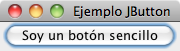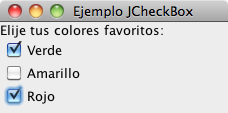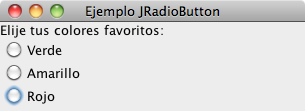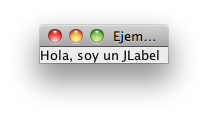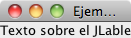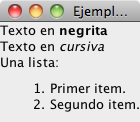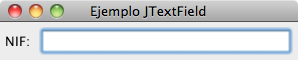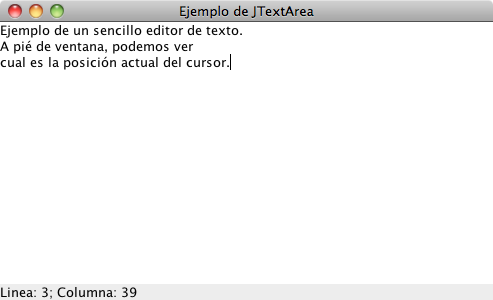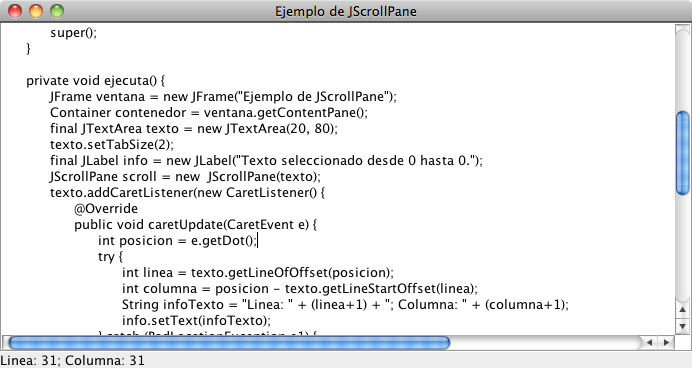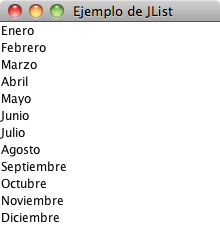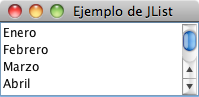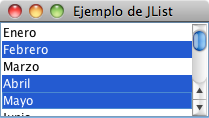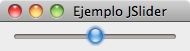Existe una gran cantidad de componentes Swing, puedes echarles un vistazo en Guía de componentes Swing.
En este capítulo, vamos a estudiar cómo usar algunos de ellos.
Empezaremos por los más sencillos, e iremos avanzando hasta llegar a ver componentes muy sofisticados.